【虚幻引擎】UE4自动门和手动开门蓝图教学
笔记摘抄自AF小白龙的视频。
一、自动门
1. 创建门蓝图
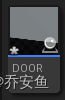
创建一个ACTOR蓝图。
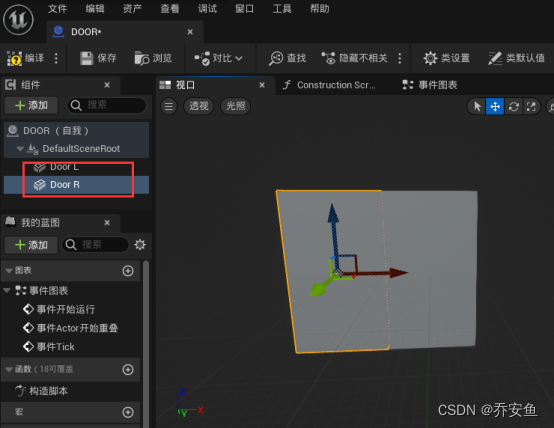
复制模型粘贴在蓝图的组件中。
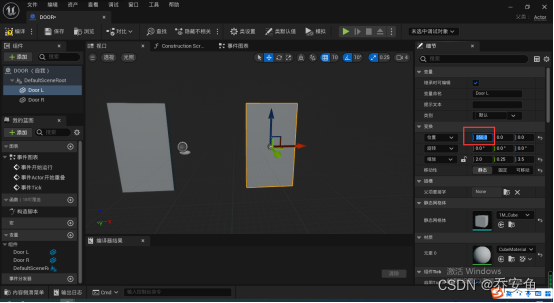
原理——改变模型的位置。
2.利用坐标开门
创建两个自定义事件:开门/关门事件——按住ctrl拖动并创建两个门的键
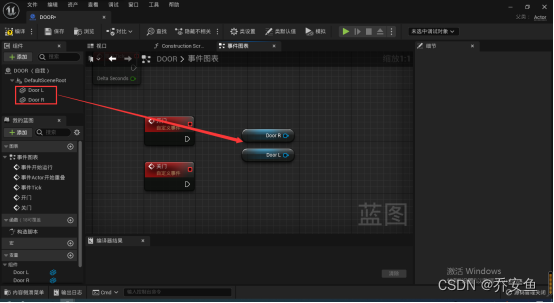
拖拽Door R键并创建“设置相对偏移”函数——在NEW Location栏右键点击“分割结构引脚”——输入对应开门后的坐标值
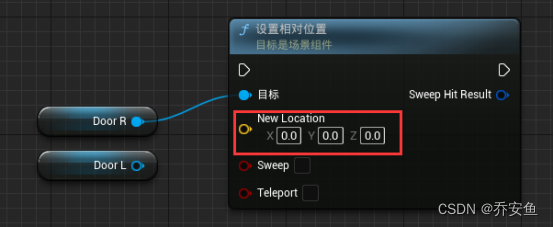
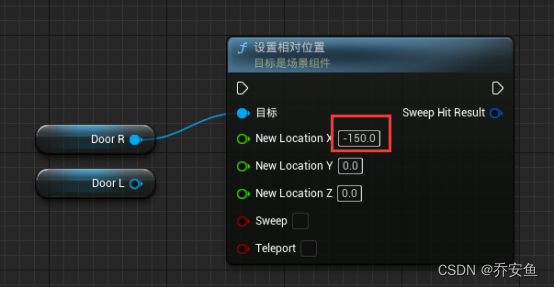
3.设置开门动画
拖拽“设置相对位置”函数的“目标”并新建“时间轴”——打开时间轴,添加浮点型轨道
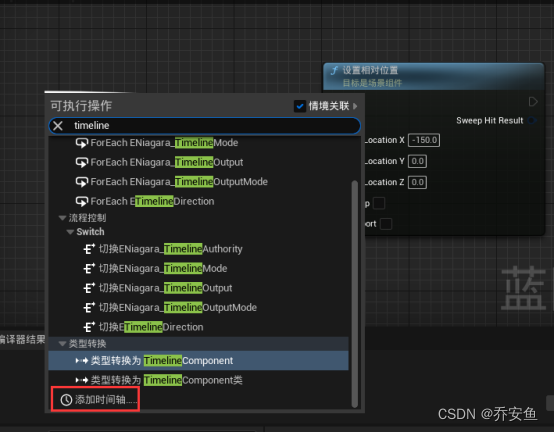
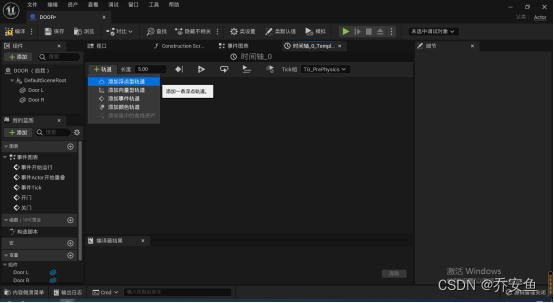
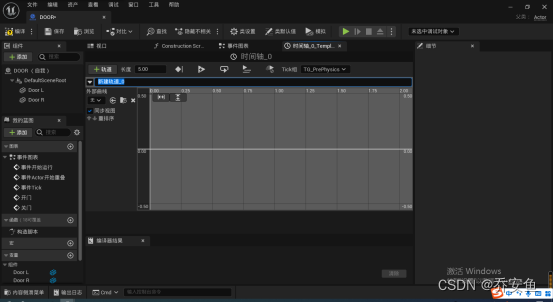
点击右键添加关键帧——设置第一个点时间=0,值=0
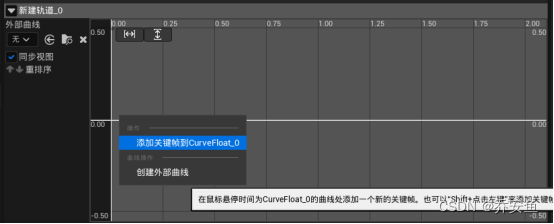
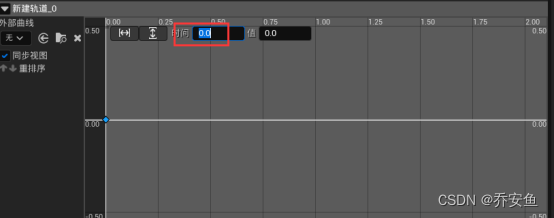
添加第二个点:时间=1,值=1(如果点跳出了视野,可点击红框处两个按钮)——开门整体时间为1S,所以调整整个“长度”=1.
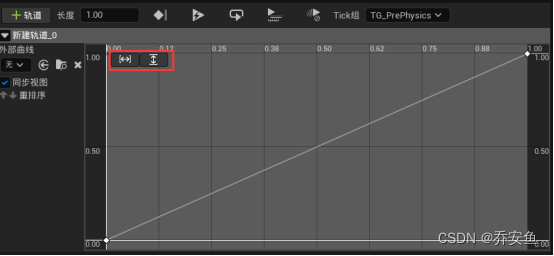
选中两个点,右键选择“自动”——两个点会出现蓝色手柄——通过手柄调整曲线,让开门动画更加顺滑。
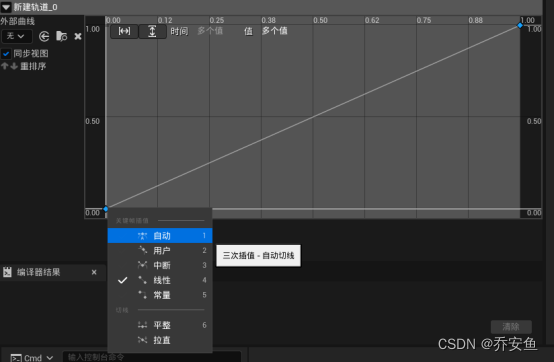
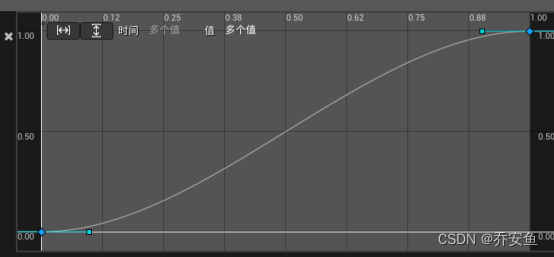
4.开关门逻辑
当关闭时间轴页面,时间轴函数会新增我们刚才添加的轨道——拖拽“开门”新建Lerp差值函数——A值为门R的初始位置,B值为终点位置,返回值与偏移轴相连(如果是在别的轴移动,就连相应的坐标轴)
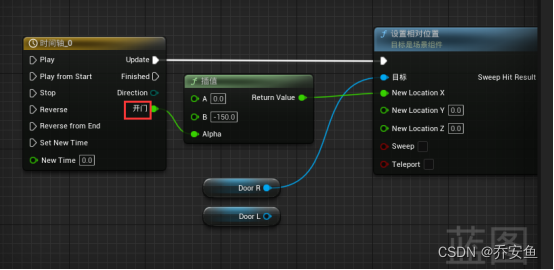
插值相当于一个范围(0,1)的IF函数:如果值=0,播放A;如果值=1,播放B
这就是刚才时间轴设置值(0,1)的原因。
“开门”事件连接时间轴“PLAY”,“关门”事件连接时间轴“Reverse”。
逻辑就是:开门正常播放,关门则反过来播放,值也是相反的。
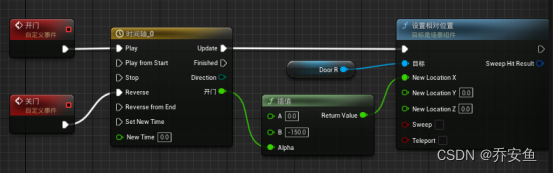
5.添加触发器
在视口的添加盒体碰撞器组件
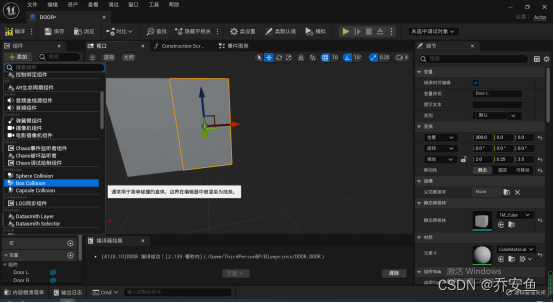
调整盒体碰撞器大小
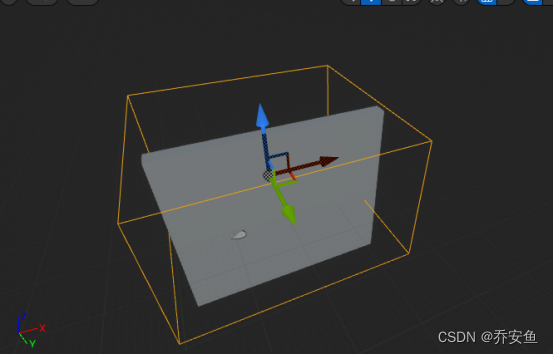
合体触发器的“生成重叠事件”要勾选
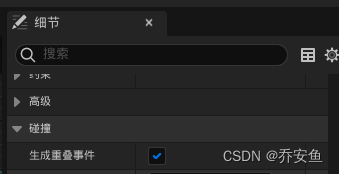
添加“组件开始重叠时”、“组件结束重叠时”事件
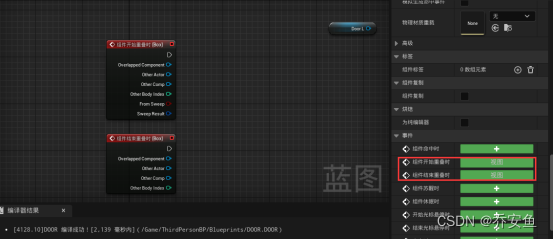
“组件开始重叠时”连接“开门”函数——“组件结束重叠时”连接“关门”函数。
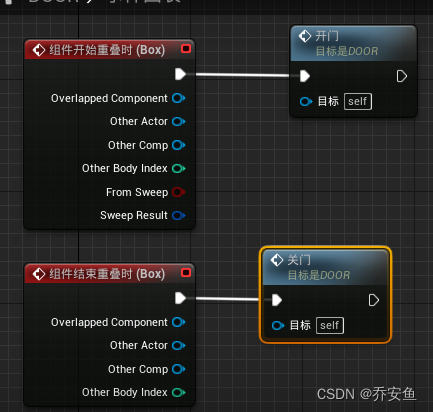
6.将蓝图加入场景测试
一定要保证勾选“可移动”,不然拖进场景不显示模型。
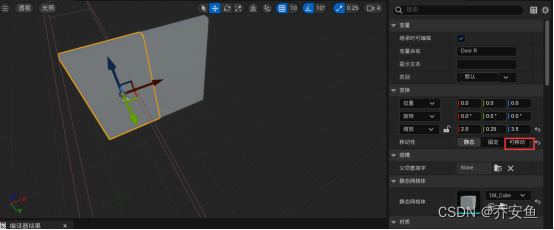
将蓝图添加在场景中。
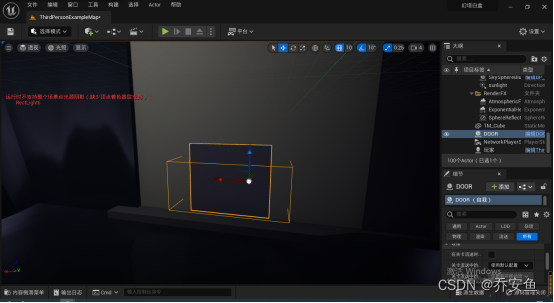
走进碰撞器后,门自动打开。离开碰撞器后,门自动关闭。蓝图成功了。
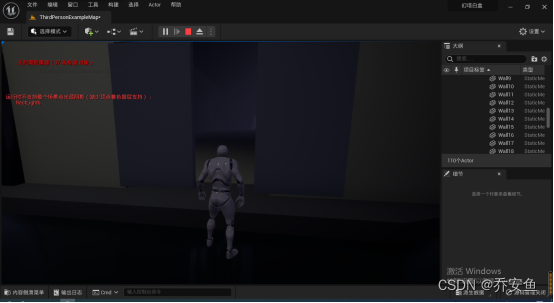
7.添加另一扇门
用同样的逻辑添加另一扇门:
复制门R的“设置相对位置”并相连——门L与“设置相对位置”的目标相连——复制插值,与时间轴的开门键相连,返回值连接“设置相对位置”的坐标轴。在A、B填入对应坐标值。
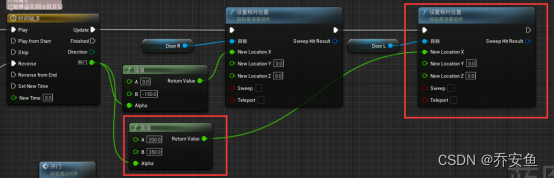
整个自动门的蓝图就结束了。